Amazonovi zvučnici s pogonom na Alexa su izvrsni za mnoge stvari izvan igranja glazbe ili mijenjanja boje pametnih žarulja. Alexa može reproducirati audioknjige ili čitati vaše Kindle knjige za vas, ako nemate audiobook verziju. To vam može dati prognozu, najnovije tehnološke vijesti (s CNET-om!) Ili vam reći ako očekujete promet na putu do posla. I naravno, može vam ispričati nekoliko šala.
Međutim, jedna od najkorisnijih značajki Alexa repertoara je Flash Briefing, prilagodljivo ažuriranje vijesti koje vam Alexa može čitati ili igrati. Možete odabrati iz rastućeg popisa izvora vijesti i preurediti njihov redoslijed kako bi odgovarao vašim potrebama.
Prilagodite svoj Flash Briefing
Flash Briefing dolazi s uključenim kanalima, kao što su NPR, BBC ili Associated Press. Govoreći: "Alexa, što je u vijestima?" ili "Alexa, igrajte moj Flash Briefing" samo su dva od mnogih načina na koje možete pozvati Flash Briefing.
Ali prije nego što to učinite, vjerojatno ćete htjeti dodati i ukloniti neke izvore iz mješavine.
Dodavanje novih izvora

", " modalTemplate ":" {{content}} ", " setContentOnInit ": false} '>
Unaprijed učitani feedovi u Flash Briefingu samo su vrh ledenog brijega. Mnoge velike publikacije (poput nas) i lokalne novinske kuće dodale su vlastite izvore na Alexa Flash Briefing ponude. A popis feedova postaje sve veći.
Postoje dva načina za dodavanje novih feedova u Flash Briefing. Prvo idite na alexa.amazon.com u web pregledniku ili otvorite aplikaciju Amazon Alexa na Androidu ili iOS-u. Zatim:
- Idite na Postavke> Flash Briefing .
- Kliknite Get more Flash Briefing sadržaja .
- Pomaknite se ili potražite sažetak sadržaja koji želite dodati. Također možete sortirati po važnosti, prosječnoj ocjeni ili datumu dodavanja.
- Kliknite na vezu za feed i kliknite Omogući vještinu da biste je dodali u svoj Flash Briefing.
Ili...
- Idi na vještine .
- Kliknite gumb Kategorije s lijeve strane trake za pretraživanje i odaberite Vijesti . Alternativno, možete tražiti "flash briefing" u traci za pretraživanje. (Nisu sve vještine vijesti Flash Briefing feedovi, ali mnogi od njih su. Samo potražite poziv "Alexa, što je moj Flash Briefing?", Koji će biti naveden ispod imena vještine.)
- Kliknite na naziv vještine i odaberite Omogući vještinu da biste je aktivirali.
Dodajte vremensku prognozu
Ako pitate, Alexa će pružiti trenutno vrijeme i prognozu. Samo reci: "Alexa, kakvo je vrijeme?"
Međutim, te informacije možete dodati u svoj Flash Briefing da biste dobili vijesti uz ažuriranje vremena. Jednostavno idite na odjeljak Vještine unutar Alexa postavki stranice ili u aplikaciji Amazon Alexa i pretražite "vrijeme". Odaberite je da biste otvorili stranicu vještine i kliknite Omogući da biste je dodali u svoj Flash Briefing.
Ova vještina izvlači podatke o lokaciji iz konfiguracije zvučnika, tako da ako nemate adresu postavljenu pod Postavke> [ Ime vašeg uređaja ]> Mjesto uređaja, informacije o vremenu neće biti točne.
Uklanjanje neželjenih feedova

", " modalTemplate ":" {{content}} ", " setContentOnInit ": false} '>
Ako ste dodali feed koji više ne želite u brifingu za Flash, možete ga privremeno isključiti ili potpuno ukloniti s računa. Da biste isključili feed:
- Kliknite na Postavke u navigacijskom oknu s lijeve strane.
- Odaberite Flash Briefing .
- Kliknite prekidač za prebacivanje s desne strane svakog feeda koji želite onemogućiti.
Onemogućeni sadržaj premjestit će se na dno stranice s postavkama obavijesti o Flashu u odjeljku Isključeno . Da biste ponovno omogućili bilo koji deaktivirani sadržaj, samo kliknite prekidač.
Neki kanali imaju više izvora, u kojem slučaju ćete najprije morati kliknuti strelicu prema dolje kako biste proširili sve sažetke i omogućili svaki feed koji želite dodati natrag u vaš Flash Briefing.
Ti onemogućeni feedovi ostaju dodani na vaš račun. Možete ih ostaviti u odjeljku Isključeno, ali ako ih želite potpuno ukloniti s stranice s postavkama obavijesti o Flashu, morate kliknuti na opciju Preuzmi više informacija o Flashu, pretražiti naziv feeda, odabrati ga da biste otvorili stranicu vještine i kliknite Onemogući vještinu .
Promjena redoslijeda

", " modalTemplate ":" {{content}} ", " setContentOnInit ": false} '>
Izvodi u Flash briefingu reproduciraju se istim redoslijedom kako su prikazani na stranici s postavkama Flash Briefinga, od vrha do dna. Novi dodani feedovi će skočiti na vrh popisa, što možda nije mjesto na kojem želite da se taj feed reproducira u redu čekanja.
Da biste promijenili redoslijed kojim se reproduciraju, u aplikaciji Amazon Alexa ili na alexa.amazon.com, idite na Postavke> Flash Briefing i kliknite Uredi redoslijed u gornjem desnom kutu.
Kliknite gumb hamburger s desne strane feeda, povucite ga na mjesto koje želite reproducirati u Flash Briefingu i ispustite ga. Kada završite s preraspodjelom feedova, kliknite Učinak u gornjem desnom kutu.









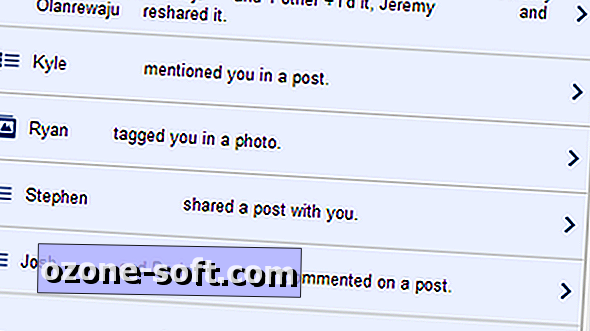



Ostavite Komentar